Las traducciones son generadas a través de traducción automática. En caso de conflicto entre la traducción y la version original de inglés, prevalecerá la version en inglés.
Visualización de los detalles de ejecución en la consola de Step Functions
Puede ver las ejecuciones en curso y pasadas de los flujos de trabajo en la sección Ejecuciones de la consola de Step Functions.
En los detalles de Ejecuciones, puede ver la definición de la máquina de estado, el estado de ejecución, el ARN, el número de transiciones de estado y las entradas y salidas de los estados individuales del flujo de trabajo.
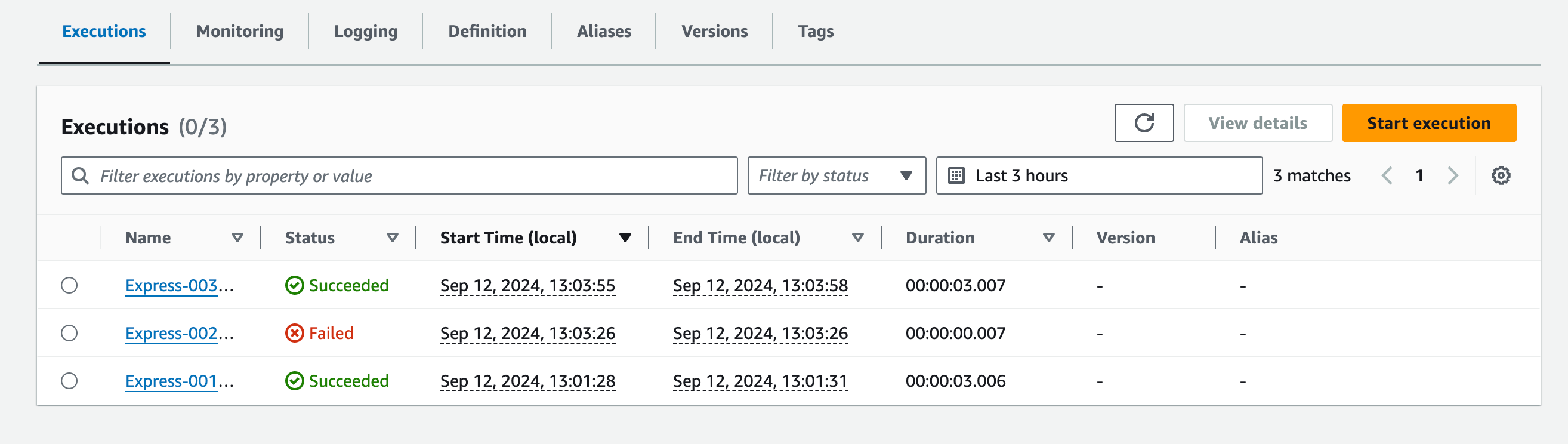
Los detalles de ejecución del flujo de trabajo estándar se registran en Step Functions, pero no el historial de ejecuciones del flujo de trabajo rápido. Para registrar las ejecuciones de un flujo de trabajo rápido, debe configurar sus máquinas de estado rápidas para que envíen registros a Amazon CloudWatch. Consulte Iniciar sesión en CloudWatch los registros para configurar el registro de Step Functions.
La experiencia en la consola para visualizar ambos tipos de ejecuciones del flujo de trabajo es similar, pero los flujos de trabajo rápido tienen algunas limitaciones. Consulte Diferencias de experiencia entre las consolas estándar y rápidas.
nota
Puesto que los datos de ejecución de los flujos de trabajo rápidos se muestran mediante CloudWatch Logs Insights, se cobrarán cargos por el análisis de los registros. De forma predeterminada, el grupo de registros solo muestra las ejecuciones completadas en las últimas tres horas. Si se especifica un intervalo de tiempo mayor que incluya más eventos de ejecución, los costos aumentarán. Para obtener más información, consulte Registros distribuidos en la pestaña Registros en la página Precios de CloudWatch
Información general sobre los detalles de ejecución
El enlace de detalles de ejecución y el título de la página utilizan el identificador de ejecución único generado por Step Functions o el identificador personalizado que proporcionó al iniciar el flujo de trabajo. La página Detalles de la ejecución incluye métricas y las siguientes opciones para administrar su máquina de estado:
-
Detener la ejecución: detiene una ejecución en curso. (No disponible para las ejecuciones finalizadas.)
-
Iniciar una nueva ejecución: iniciar una nueva ejecución de la máquina de estado
-
Redrive: ejecuciones Redrive de flujos de trabajo estándar que no se completaron correctamente en los últimos 14 días, incluidas las ejecuciones fallidas, abortadas o agotadas. Para obtener más información, consulte Redriving máquinas de estado.
-
Exportar: exportar los detalles de la ejecución en formato JSON para compartirlos o realizar análisis sin conexión a Internet.
Visualización de las ejecuciones iniciadas con una versión o alias
También puede ver las ejecuciones iniciadas con una versión o un alias en la consola de Step Functions. Para obtener más información, consulte Listado de ejecuciones por versiones y alias.
La página de la consola Detalles de ejecución contiene las siguientes secciones:
Resumen ejecutivo
El resumen de ejecución proporciona información general de los detalles de ejecución del flujo de trabajo, en las siguientes pestañas:
- Detalles
-
Muestra información, como el estado de la ejecución, el ARN y las marcas de tiempo de la hora de inicio y finalización de la ejecución. También puede ver el recuento total de las Transiciones de estado que se produjeron durante la ejecución de la máquina de estado. También puede ver los enlaces al mapa de rastreo de X-Ray y a los registros de ejecución de Amazon CloudWatch si se ha activado el rastreo o los registros para la máquina de estado.
Si la ejecución de su máquina de estado la inició otra máquina de estado, puede ver el enlace de la máquina de estado principal en esta pestaña.
Si con la ejecución de la máquina de estado se utilizó redriven, en esta pestaña se muestra información relacionada con redrive, por ejemplo, el recuento de Redrive.
- Entrada y salida de ejecución
-
Muestra la entrada y la salida de la ejecución de la máquina de estado una al lado de la otra.
- Definición
-
La definición de Amazon States Language de la máquina de estado.
Mensaje de error
Si la ejecución de la máquina de estado ha producido un error, la página Detalles de ejecución muestra un mensaje de error. Elija Causa o Ver detalles del paso en el mensaje de error para ver el motivo del error de ejecución o el paso que lo provocó.
Si se selecciona Ver detalles del paso, Step Functions resalta el paso que provocó el error en las pestañas Detalles del paso, Vista de gráfico y Vista de tabla. Si el paso es un estado Tarea, Map o Parallel para el que se hayan definido reintentos, el panel Detalles del paso muestra la pestaña Reintentar del paso. Además, si ha utilizado redriven con la ejecución, puede ver los reintentos y los detalles de ejecución de redrive en la pestaña Reintentos y redrives del Panel de detalles del paso.
Desde el botón desplegable Recuperar de este mensaje de error, puede utilizar redrive con las ejecuciones fallidas o iniciar una nueva ejecución. Para obtener más información, consulte Redriving máquinas de estado.
El mensaje de error sobre una ejecución fallida de una máquina de estado se mostrará en la página Detalles de ejecución. El mensaje de error también tendrá un enlace al paso que provocó el error de ejecución.
Modo de visualización
La sección Modo de visualización contiene dos visualizaciones diferentes para la máquina de estado. Puede elegir ver una representación gráfica del flujo de trabajo, una tabla con los estados del flujo de trabajo o una lista de los eventos asociados a la ejecución de la máquina de estado:
Vista gráfica
El modo de Vista de gráfico muestra una representación gráfica del flujo de trabajo. En la parte inferior se incluye una leyenda que indica el estado de ejecución de la máquina de estado. También contiene botones que permiten acercar, alejar, centrar y alinear todo el flujo de trabajo o ver el flujo de trabajo en modo de pantalla completa.
Desde la vista gráfica, puede elegir cualquier paso del flujo de trabajo para ver los detalles relativos a su ejecución en el componente Detalles del paso. Al elegir un paso en la Vista de gráfico, la Vista de tabla también muestra ese paso. Esto también es cierto a la inversa. Si elige un paso en la Vista de tabla, la Vista de gráfico también muestra el mismo paso.
Si la máquina de estado contiene un estado Map, un estado Parallel o ambos, puede ver sus nombres en el flujo de trabajo de la Vista de gráfico. Además, para el estado Map, la Vista de gráfico permite desplazarse por diferentes iteraciones de los datos de ejecución del estado Map. Por ejemplo, si el estado Map tiene cinco iteraciones y desea ver los datos de ejecución de la tercera y la cuarta iteraciones, haga lo siguiente:
-
Elija el estado Map cuyos datos de iteración desee ver.
-
En el visor de iteraciones de Map, elija #2 en la lista desplegable para la tercera iteración. Esto se debe a que las iteraciones se cuentan desde cero. Del mismo modo, elija #3 en la lista desplegable para la cuarta iteración del estado Map.
Alternativamente, utilice los controles de los iconos de flecha hacia arriba y flecha hacia abajo para moverse entre las diferentes iteraciones del estado Map.
nota
Si su máquina de estado contiene estados
Mapanidados, se mostrarán las listas desplegables para las iteraciones de los estadosMapprincipal y secundario, representando los datos de iteración. -
(Opcional) Si una o más de las iteraciones de estado de Map no se ejecutaron o la ejecución se detuvo, puede seleccionar esos números de iteración en Con error o Anulada en la lista desplegable.
Por último, puede utilizar los botones Exportar y Diseño para exportar el gráfico del flujo de trabajo como una imagen SVG o PNG. También puede cambiar entre las vistas horizontal y vertical del flujo de trabajo.
Vista de tabla
El modo Vista de tabla muestra una representación tabular de los estados del flujo de trabajo. En este Modo de visualización, puede ver los detalles de cada estado que se ejecutó en el flujo de trabajo, incluidos su nombre, el nombre de cualquier recurso que haya utilizado (como una función AWS Lambda) y si el estado se ejecutó correctamente.
Desde esta vista, puede elegir cualquier estado del flujo de trabajo para ver los detalles relativos a su ejecución en el componente Detalles del paso. Al elegir un paso en la Vista de tabla, la Vista de gráfico también muestra ese paso. Esto también es cierto a la inversa. Si elige un paso de en Vista de gráfico, la Vista de tabla muestra el mismo paso.
También puede limitar la cantidad de datos que se muestran en el modo de Vista de tabla mediante la aplicación de filtros a la vista. Puede crear un filtro para una propiedad específica, como estado o intento de Redrive. Para obtener más información, consulte Examen de ejecuciones.
De forma predeterminada, este modo muestra las columnas Nombre, Tipo, Estado, Recurso e Iniciado después de. Puede configurar las columnas que desee ver mediante el cuadro de diálogo Preferencias. Las selecciones que realice en este cuadro de diálogo se conservarán para futuras ejecuciones de máquinas de estado hasta que se vuelvan a cambiar.
Si agrega la columna Plazo, la duración de la ejecución de cada estado se muestra con respecto al tiempo de ejecución de toda la ejecución. Se muestra como una línea de tiempo lineal codificada por colores. Esto puede ayudar a identificar cualquier problema de rendimiento relacionado con la ejecución de un estado específico. Los segmentos codificados por colores para cada estado en el cronograma ayudan a identificar el estado de la ejecución, por ejemplo si está en curso, con error o anulada.
Por ejemplo, si ha definido reintentos de ejecución para un estado en su máquina de estado, estos reintentos se mostrarán en la línea temporal. Los segmentos rojos representan los intentos de Retry con error mientras que los segmentos gris claro representan el valor de BackoffRate entre intentos de Retry.
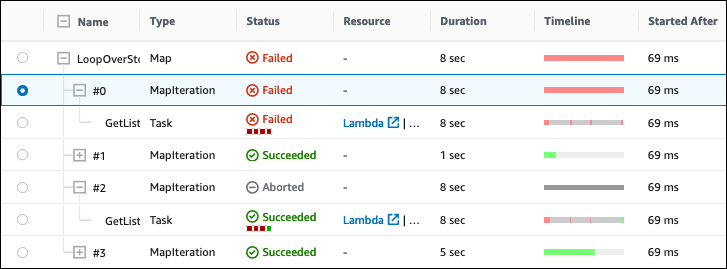
Si la máquina de estado contiene un estado Map, un estado Parallel o ambos, puede ver sus nombres en el flujo de trabajo en la Vista de tabla. Para estados Map y Parallel, el modo Vista de tabla muestra los datos de ejecución de sus iteraciones y ramas paralelas como nodos dentro de una vista de árbol. Puede elegir cada nodo de estos estados para ver sus detalles individuales en la sección Detalles del paso. Por ejemplo, puede revisar los datos de una iteración del estado Map específica que provocó el error del estado. Expanda el nodo del estado Map y, a continuación, consulte el estado de cada iteración en la columna Estado.
Detalles del paso
La sección Detalles del paso se abre a la derecha al elegir un estado en la Vista de gráfico o la Vista de tabla. Esta sección contiene las siguientes pestañas, que proporcionan información detallada sobre el estado seleccionado:
- Entrada
-
Muestra los detalles de la entrada del estado seleccionado. Si hay un error en la entrada, se indica con un icono de error en el encabezado de la pestaña. Además, en esta pestaña se puede ver el motivo del error.
También puede elegir el botón de alternar Vista avanzada para ver la ruta de transferencia de los datos de entrada a medida que los datos pasan por el estado seleccionado. Esto permite identificar cómo se procesó la entrada a medida que se aplicaron a los datos uno o más campos, como
InputPath,ParametersResultSelector,OutputPathyResultPath. - Salida
-
Muestra la salida del estado seleccionado. Si hay un error en la salida, se indica con un icono de error en el encabezado de la pestaña. Además, en esta pestaña puede ver el motivo del error.
También puede pulsar el botón de alternar Vista avanzada para ver la ruta de transferencia de datos de salida a medida que los datos pasan por el estado seleccionado. Esto permite identificar cómo se procesó la entrada a medida que se aplicaron a los datos uno o más campos, como
InputPath,ParametersResultSelector,OutputPathyResultPath. - Detalles
-
Muestra información, como el tipo de estado, su estado de ejecución y la duración de la ejecución.
Para los estados
Taskque utilizan un recurso, por ejemplo AWS Lambda, esta pestaña proporciona enlaces a la página de definición de recursos y a la página de registros de Amazon CloudWatch para la invocación del recurso. También muestra los valores, si se especifican, para los camposTimeoutSecondsyHeartbeatSecondsdel estadoTask.En el caso de los estados
Map, esta pestaña muestra información sobre el recuento total de las iteraciones de un estadoMap. Las iteraciones se clasifican como fallidas, anuladas, correctas o InProgress. - Definición
-
Muestra la definición de Amazon States Language correspondiente al estado seleccionado.
- Reintentar
-
nota
Esta pestaña aparece solo si ha definido un campo
Retryen el estadoTaskoParallelde la máquina de estado.Muestra los reintentos iniciales y posteriores de un estado seleccionado en su intento de ejecución original. Para el intento fallido inicial y todos los intentos posteriores fallidos, elija el icono de la flecha junto a Tipo para ver el Motivo del error que aparece en un cuadro desplegable. Si el reintento se ha realizado correctamente, puede ver la Salida, que aparece en un cuadro desplegable.
Si ha utilizado redriven con la ejecución, el encabezado de esta pestaña muestra el nombre Reintentos y redrives y muestra los detalles de reintento para cada redrive.
- Eventos
-
Muestra una lista filtrada de los eventos asociados al estado seleccionado en una ejecución. La información que aparece en esta pestaña es un subconjunto del historial completo de eventos de ejecución que aparece en la tabla Eventos.
Eventos
La tabla Eventos muestra el historial completo de la ejecución seleccionada como una lista de eventos que abarca varias páginas. Cada página contiene hasta 25 eventos. En esta sección también se muestra el recuento total de eventos, que puede ayudar a determinar si se ha superado el recuento máximo del historial de eventos, que es de 25 000 eventos.

De forma predeterminada, los resultados de la tabla Eventos se muestran en orden ascendente en función de la Marca temporal de los eventos. Puede cambiar la clasificación del historial de eventos de ejecución al orden descendente haciendo clic en el encabezado de la columna Marca temporal.
En la tabla Eventos, cada evento está codificado por colores para indicar su estado de ejecución. Por ejemplo, los eventos con error aparecen en rojo. Para ver detalles adicionales sobre un evento, seleccione el icono de la flecha junto al ID del evento. Una vez abierto, los detalles del evento muestran la entrada, la salida y la invocación de recursos del evento.
Además, en la tabla Eventos, puede aplicar filtros para limitar los resultados del historial de eventos de ejecución que se muestran. Puede elegir propiedades como ID o Intento de Redrive. Para obtener más información, consulte Examen de ejecuciones.
Diferencias de experiencia entre las consolas estándar y rápidas
Flujos de trabajo estándar
Los historiales de ejecución de los flujos de trabajo estándar se encuentran siempre disponibles para las ejecuciones completadas en los últimos 90 días.
Flujos de trabajo rápidos
Para los flujos de trabajo rápidos, la consola de Step Functions recupera los datos de registro recopilados a través de un grupo de registros de CloudWatch Logs para mostrar el historial de ejecución. Los historiales de las ejecuciones realizadas en las últimas tres horas están disponibles de forma predeterminada. Puede personalizar el intervalo temporal. Si se especifica un intervalo de tiempo mayor que incluya más eventos de ejecución, el costo de analizar los registros aumentará. Para obtener más información, consulte Registros distribuidos en la pestaña Registros de la página Precios de Amazon CloudWatch
Consideraciones y limitaciones para visualizar las ejecuciones de flujos de trabajo rápidos
Al visualizar las ejecuciones de flujos de trabajo rápidos en la consola de Step Functions, tenga en cuenta las siguientes consideraciones y limitaciones:
La disponibilidad de los detalles de la ejecución del flujo de trabajo rápido depende de los Registros de Amazon CloudWatch
En el caso de los flujos de trabajo rápidos, el historial de ejecución y la información de ejecución detallada se recopilan mediante CloudWatch Logs Insights. Esta información se guarda en el grupo de registros de CloudWatch Logs que especifique al crear la máquina de estado. El historial de ejecución de la máquina de estado se muestra en la pestaña Ejecuciones de la consola de Step Functions.
aviso
Si elimina los CloudWatch Logs de un flujo de trabajo rápido, no aparecerán en la pestaña Ejecuciones.
Recomendamos que se utilice el nivel de registro predeterminado de ALL para registrar todos los tipos de eventos de ejecución. Puede actualizar el nivel de registro según sea necesario para sus máquinas de estado existentes al editarlas. Para obtener más información, consulte Uso de CloudWatch registros para registrar el historial de ejecuciones en Step Functions y Niveles de registro de eventos.
Los detalles parciales de la ejecución del flujo de trabajo rápido están disponibles si el nivel de registro es ERROR o FATAL
De forma predeterminada, el nivel de registro de las ejecuciones de flujos de trabajo rápidos se establece en ALL. Si se cambia el nivel de registro, los historiales de ejecución y los detalles de ejecución de las ejecuciones finalizadas no se verán afectados. No obstante, todas las ejecuciones nuevas emitirán registros según el nivel de registro actualizado. Para obtener más información, consulte Uso de CloudWatch registros para registrar el historial de ejecuciones en Step Functions y Niveles de registro de eventos.
Por ejemplo, si cambia el nivel de registro de ALL a ERROR o FATAL, la pestaña Ejecuciones de la consola de Step Functions solo muestra las ejecuciones que producen error. En la pestaña Vista de eventos, la consola solo muestra los detalles del evento de la máquina de estado en los que se ha producido un error.
Recomendamos que se utilice el nivel de registro predeterminado de ALL para registrar todos los tipos de eventos de ejecución. Puede actualizar el nivel de registro según sea necesario para sus máquinas de estado existentes al editar la máquina de estado.
La definición de máquina de estado de una ejecución anterior no se puede ver después de modificar la máquina de estado
Las definiciones de máquina de estado para ejecuciones anteriores no se almacenan en los flujos de trabajo rápidos. Si cambia su definición de la máquina de estado, solo podrá ver la definición de la máquina de estado para las ejecuciones que utilicen la definición más reciente.
Por ejemplo, si elimina uno o varios pasos de la definición de la máquina de estado, Step Functions detecta una discrepancia entre la definición y los eventos de ejecución anteriores. Puesto que las definiciones anteriores no se almacenan para los flujos de trabajo rápidos, Step Functions no puede mostrar la definición de la máquina de estado para las ejecuciones que se realicen en una versión anterior de la definición de la máquina de estado. Como resultado, las pestañas de Definición, Vista de gráfico y Vista de tabla no están disponibles para las ejecuciones realizadas en versiones anteriores de una definición de máquina de estado.